win10右键没有管理员身份运行选项 Win10右键没有以管理员身份运行的解决办法
更新时间:2024-05-03 12:36:52作者:yang
在日常使用电脑的过程中,我们经常会遇到需要以管理员身份运行程序的情况,但有时候在Win10系统中右键却没有相应的管理员身份运行选项,这种情况可能会给我们带来一些困扰,但其实只需要简单的一些操作就可以解决这个问题。接下来我们就来看看Win10右键没有以管理员身份运行的解决办法。
右键没有以管理员身份运行的解决方法
1、在桌面右击此电脑也就是我的电脑,选择“管理”。
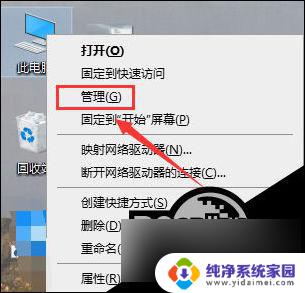
2、展开至计算机管理——系统工具——本地用户和组——用户,在右侧找到并打开Administrator。
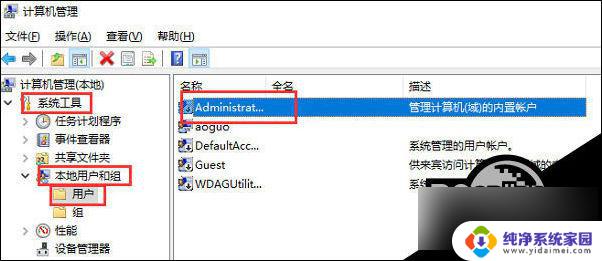
3、在Administrator属性界面中,取消勾选“帐户已禁用”,点击确定即可。
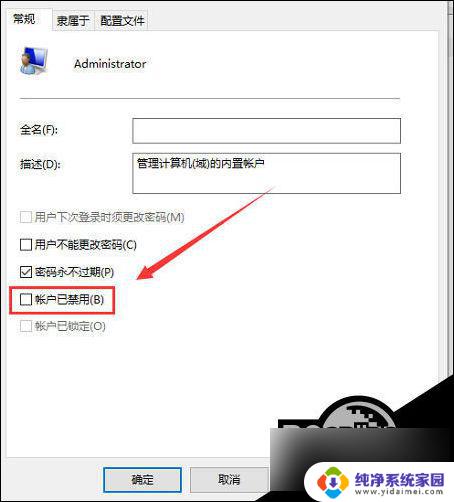
4、完成设置后,之后在Administrator帐户中。所有的程序都将以管理员的身份进行。
以上就是win10右键没有管理员身份运行选项的全部内容,如果遇到这种情况,你可以根据以上操作解决,非常简单快速,一步到位。
win10右键没有管理员身份运行选项 Win10右键没有以管理员身份运行的解决办法相关教程
- 没有以管理员身份运行怎么办win10 Win10右键没有以管理员身份运行选项解决方法
- win10没有以管理员身份运行是咋回事 win10管理员权限在哪里
- 怎么用管理员身份运行文件 Win10管理员身份运行程序方法
- win10怎么设置管理员身份运行 Windows10如何设置始终以管理员身份运行程序
- 怎么打开cmd管理员身份运行 Win10如何以管理员身份运行命令提示符
- cmd中如何进入管理员 Win10管理员身份运行CMD命令提示符方法
- win10电脑开机以管理员身份启动.exe Win10如何设置应用以管理员身份运行
- cmd如何以管理员运行 Win10如何以管理员身份运行CMD命令提示符
- 怎么作为管理员运行cmd 如何在Win10中以管理员身份运行CMD命令提示符
- win10如何管理员运行cmd Win10管理员身份下如何运行CMD命令提示符
- 怎么查询电脑的dns地址 Win10如何查看本机的DNS地址
- 电脑怎么更改文件存储位置 win10默认文件存储位置如何更改
- win10恢复保留个人文件是什么文件 Win10重置此电脑会删除其他盘的数据吗
- win10怎么设置两个用户 Win10 如何添加多个本地账户
- 显示器尺寸在哪里看 win10显示器尺寸查看方法
- 打开卸载的软件 如何打开win10程序和功能窗口